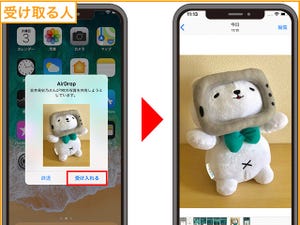夏休みですね。あちこちで花火大会も開催されていますが、みなさんは見にいくご予定はありますか? 友達や恋人を花火に誘うなら、手の平でプチ花火を楽しめる「メッセージ」の花火エフェクトを使ってみてはいかがでしょうか。
花火エフェクトって何? という方はこちらをどうぞ。実際には音に合わせてiPhoneが振動するので、なかなかリアルに見えますよ。
iPhone「メッセージ」の花火エフェクト
メッセージにエフェクト(演出効果)をプラス
iPhoneの「メッセージ」には吹き出しを動かしたり、背景に演出を加えて送信できる「エフェクト」機能があります。通常は見えないところにあるので分かりづらいのですが、ちょっと試してみましょう。
花火メッセージを受け取ると
花火エフェクトメッセージを受け取ると、メッセージを開いたときにエフェクトが再生されます。また、一度開いた後でも「再生」をタップすればいつでもエフェクトが再生されます。
その他のエフェクト
先ほどの画面でもちょっと見えていましたが、メッセージのエフェクトには他にも色々な種類があります。内容に合わせて活用してみてはいかがでしょうか。